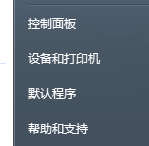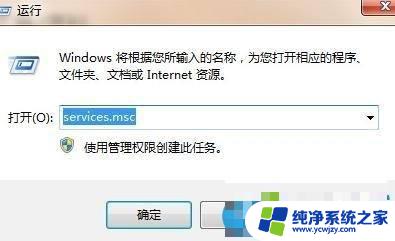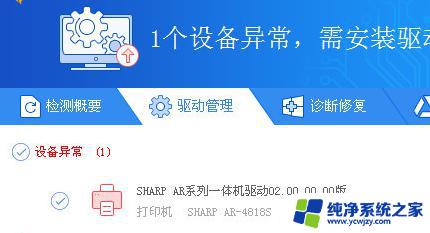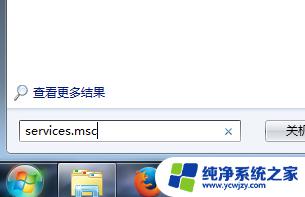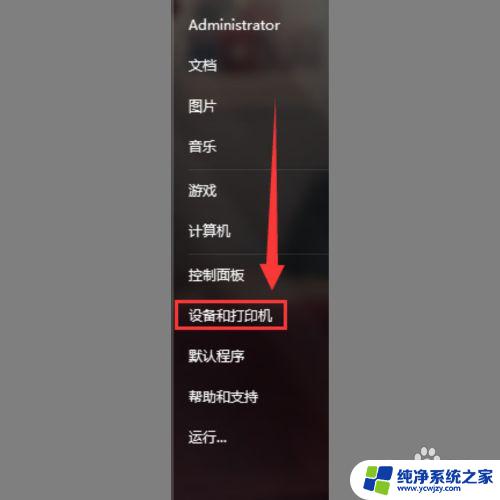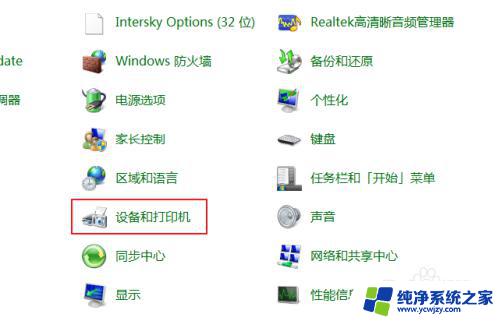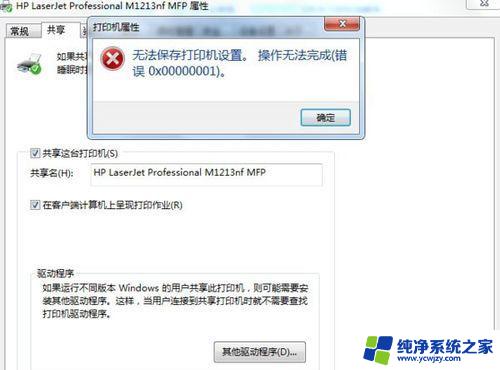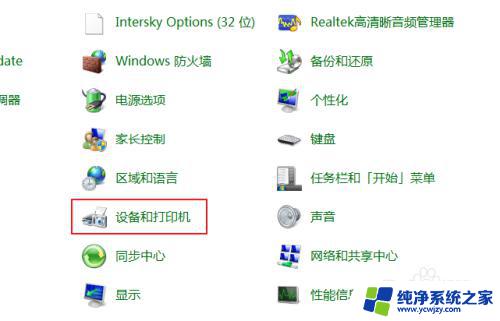win7重启打印机服务 Win7打印机服务开启方法
在如今数字化高速发展的时代,打印机服务在我们的生活中扮演着至关重要的角色,有时候我们可能会遇到一些问题,比如在使用Win7系统时,打印机服务无法正常启动的情况。该如何解决这个问题呢?在本文中我们将介绍Win7重启打印机服务的方法,帮助您轻松解决这一困扰。无论是在家庭还是办公场所,打印机服务的正常运行都是我们工作学习的基础,因此了解这个解决方法对于每个使用Win7系统的人都是非常有帮助的。接下来让我们一起来看看Win7打印机服务的开启方法吧!
具体步骤:
1.在开始---搜索框输入cmd
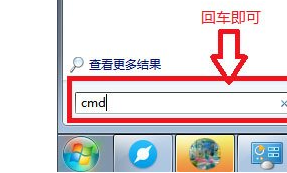
2.或者windows+R调出运行框输入cmd
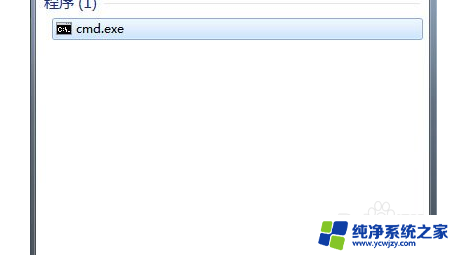
3.在运行程序框里面输入:services.msc,点击回车即可调出服务窗口;
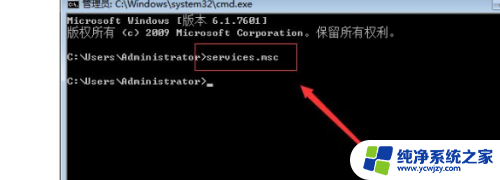
4.在服务窗口内找到print spoole,点击右键开启服务即可;
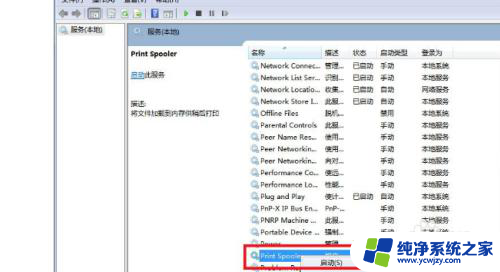
5.在设备和打印机界面选择添加打印机,按照弹出的步骤依次点击下一步(注意:安装驱动一定要使用浏览,直接安装下载好的驱动);
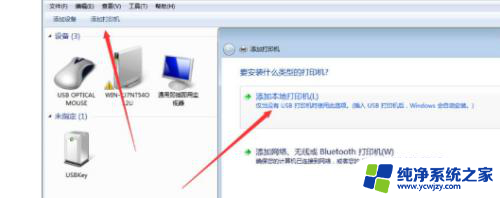
6.安装完成后设备和打印机区域会显示出你安装的打印机的图标,左键点击打印机----右键选择打印机属性-----选择适合打印机的端口(我的是usb口)。点击应用;
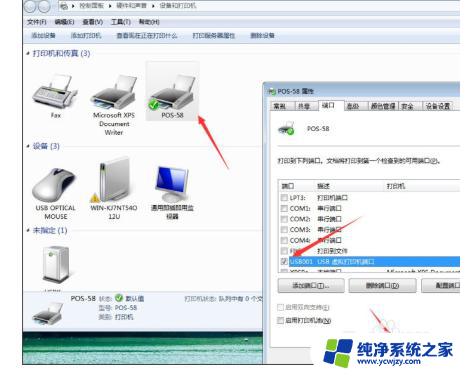
7.上面的√表示你可以使用了,去试下打印吧!
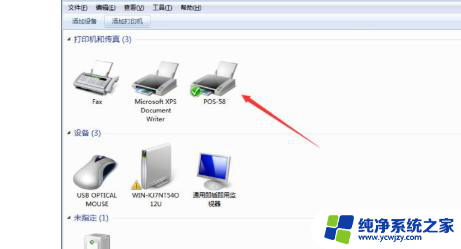
以上是win7重启打印机服务的全部内容,需要的用户可以按照我的步骤进行操作,希望对大家有所帮助。